От чего зависит скорость интернета
Для начала разберёмся, что именно определяет скоростные показатели и как узнать, зависит ли скорость интернета от Wi-Fi роутера.
Главным определяющим фактором является, конечно же, пропускная способность заведённого в помещение кабеля и ширина канала, предоставленная провайдером согласно договору. По витой паре обычно предоставляется до 80-100 Мбит/с, реже — до 200 Мбит/с, для оптоволоконных линий, как правило, скоростной показатель будет выше. В случае с ADSL-подключением по телефонной линии скорость сильно варьирует зависимо от технического состояния и качества линии и оборудования поставщика услуг.
Почему падает скорость интернета при подключении через Wi-Fi роутер
Кроме того, что скорость соединения зависит от провайдера и используемого кабеля, на качество обмена данными влияет также оборудование приёма и передачи беспроводного сигнала. Так что, если вы не подключены напрямую, реальная скорость будет зависеть от аппаратных возможностей роутера, настройки и числа подключённых устройств.
Причин, почему Wi-Fi роутер режет скорость, может быть немало, например:
- Местоположение сетевого устройства, физические препятствия на пути сигнала.
- Помехи, создаваемые устройствами или другими беспроводными сетями.
- Некорректные настройки оборудования.
- Низкая мощность антенны.
- Используемый канал передачи данных.
- Устаревший драйвер или прошивка.
- Загруженность устройства.
- Тип подключения, используемый провайдером (PPPoE, L2TP, PPTP).
Потери при использовании Wi-Fi-роутера неизбежны, поскольку организовать идеальные условия и полностью исключить любые помехи нереально, потому подключение через кабель является более стабильным.
Чтобы выяснить, насколько скорость интернета ниже той, что заявлена, достаточно подключиться напрямую к компьютеру и воспользоваться специальным сервисом, замеряющим скорость.
Проверка загрузки сети
В операционной системе Windows 10 имеется встроенная функция проверки сети, которую можно использовать через Диспетчер задач. Для просмотра загрузки сети сделайте следующее:
- Вызовите диспетчер задач с помощью комбинации клавиш Ctrl+ Shift+ Esc. Перейдите во вкладку «Процессы» и нажмите на «Сеть», чтобы упорядочить список по мере использования интернета.
- В верхней части списка будут все процессы, которые как-либо используют сеть для своей работы. Если у вас медленный домашний интернет, то закройте часть из них. Подробнее посмотреть информацию о нагрузке на сеть можно во вкладке «Производительность». В нижней части окна нажмите на кнопку «Открыть монитор ресурсов».
- Во вкладке «Сеть» находятся все процессы, связанные с работой в интернете. Вы можете их закрыть с помощью ПКМ и кнопки «Завершить процесс».
После перезагрузки компьютер снова будет использовать данные процессы, поэтому полностью избавиться от проблемы с загрузкой канала сети не получится. Перейдем к снятию ограничений в системе.
Как узнать температуру центрального процессора в Windows 10
Привести маршрутизатор в порядок
Если устройства подключены к сети Интернет через маршрутизатор, необходимо произвести его обслуживание для обеспечения максимальной скорости.
Особенности DSL-подключения
В технологии подключения ADSL важную роль играет сплиттер – небольшое устройство-«двойник», с одной стороны которого подключается стационарный телефон, с другой – модем и телефонная линия
Важно проверить подключения и гнезда сплиттера, в случае необходимости заменить на улучшенный вариант
Обновление прошивки
С выходом нового программного обеспечения часто исправляются аппаратные проблемы маршрутизатора, влияющие на скорость доступа к интернету. Следует постоянно держать ПО устройства в актуальном состоянии.
На упаковке или задней панели маршрутизатора указываются данные для входа в личный кабинет. Как правило, доступ к интерфейсу происходит по адресам: 192.168.0.1 и 192.168.1.1, связка «логин-пароль» — admin-admin.
Среди пунктов меню необходимо найти «Обновление прошивки». Для успешного процесса роутер должен быть соединен с компьютером, на котором осуществляется поиск обновления, посредством Ethernet-кабеля.
Определение правильного расположения роутера
Установить роутер в центре квартиры или помещения необходимо на высоте 1,5-2 метра. Не рекомендуется располагать другие источники сигнала беспроводных интерфейсов — Bluetooth, другие Wi-Fi-точки — в непосредственной близости от маршрутизатора. Соблюдение всех этих требований позволит повысить скорость отдачи интернета в несколько раз.
Изменение Wi-Fi-канала
Если точки доступа Wi-Fi установлены повсеместно, велик шанс того, что они будут перебивать сигнал друг друга
Важно помнить, что Wi-Fi-точки работают на определенных каналах. Простой способ выявить занятость канала – скачать на смартфон приложение Wi-Fi Analyzer из Google Play Store или App Store
Бесплатная утилита показывает мощность сигнала в виде графика, на котором явно видны пустые зоны – свободные каналы:
Определив оптимальный вариант, в интерфейсе роутера, разделе настроек Wi-Fi, необходимо найти пункт под названием «Канал». После установки нужного значения следует сохранить настройку и перезагрузить маршрутизатор, а затем проверить скорость передачи данных.
Максимальная скорость мобильного и домашнего интернета
Нельзя однозначно сказать, какова максимальная скорость интернета. В договорах, которые заключаются между поставщиком услуг связи и абонентом, перед параметрами скоростного режима употребляется пометка «до». По статистике максимальные значения, указанные оператором, в реальности не достигаются. Ниже рассмотрим показатели скорости при различных типах подключения:
- ADSL. Такие технологии не способны обеспечивать .
- Оптическое волокно. Обеспечивает доступ к сети на скорости до 100 Мбит.
- Wi-Fi. Скоростной режим варьируется в пределах 100-140 Мбит. На стабильность может повлиять множество факторов: стены зданий, различные преграды, помехи.
- Мобильный интернет. В данном случае скорость передачи данных будет зависеть от разновидности используемой технологии. Если применяется 2G, то можно не надеяться на скорость выше 474 Кбит/с. При подключении 3G этот показатель возрастает до 42,2 Мбит/с, а при 4G — до 1 Гбит/с.
Ниже рассмотрим, как ускорить работу интернета при помощи софта.
Смена TTL
Этот метод поможет обойти ограничение МТС на раздачу интернета. Напомним, что у каждого устройства есть значение TTL. По умолчанию у смартфонов и планшетов оно равно 64, для ПК и ноутбука – 128.Когда устройство работает в режиме модема и через него проходит дополнительный пакет трафика, эти величины уменьшаются на 1. Чтобы обмануть провайдера, нужно принудительно изменить значение ТТЛ – прибавить единицу. Тогда при подключении через точку доступа значение станет равным стандартному.
Итак, чтобы установить TTL по умолчанию равный 65, сделайте следующее:
- Нажмите кнопку пуск в левом углу экрана.
- В папке «Служебные» выберите пункт «Выполнить». Или найдите его в поиске.
- В строке «Открыть» напишите команду regedit (функция редактирования реестра).
- Нажмите «Ок».
- Вместо этого можно нажать сочетание клавиш Windows + R. Результат будет тот же.
- Откроется окно. В левой его части показан список файлов. Найдите здесь папку «HKEY-LOCAL-MACHINE» и кликнете по ней.
- Развернётся новая ветвь – в ней нажмите «System».
- Далее – «CurrentControlSet».
- Затем друг за другом откройте папки Services, Tcpip и Parameters.
- В правой части окна откроется содержимое последней папки.
- Здесь на пустом пространстве нажмите правую кнопку мыши.
- Выберите в меню кнопку «Создать», далее — «Dword 32bit».
- Новому файлу задайте имя – DefaultTTL и нажмите Enter.
- Теперь откройте его.
- Появится форма изменения параметра. Выберите десятичную систему исчисления.
- В строке «Значение» введите 65.
- Нажмите «Ок».
В другой ветви папок нужно сделать то же самое. Для этого в левом списке окна реестра открывайте поочерёдно папки в таком порядке:
HKEY_LOCAL_MACHINE –> SYSTEM –> CurrentControlSet –> Services –> TCPIP6.
Теперь снова переходим в правое окошко, создаём файл DefaultTTL – всё так же, как в первой ветви файлов.
Выбираем план электропитания
Изменив план электропитания, у вас благодаря этому немного повыситься скорость интернета на компьютере. Давайте в этом действии рассмотрим все плюсы и минусы.
- Начнем с раздела «Панель управления», слева сверху «Система и безопасность» и «Электропитание».
- Смотрим пункт «Основные планы» если там стоит точка в разделе «Сбалансированный (рекомендуется)» значит меняем, ставим точку в пункт «Высокая производительность».
По умолчанию практически во всех компьютерах стоит точка в пункте «Сбалансированный (рекомендуется)», это для того, чтобы ПК меньше потреблял электроэнергии. Но из-за этого производительность снижается, в этом списке и сетевая плата. Когда мы ставим точку «Высокая производительность» производительность увеличивается, но есть и минус, разряд батареи на ноутбуке будет быстрее. Поэтому менять план электропитания лучше, когда вы подключены в сеть 220 вольт, а не от батареи работаете.
Увеличить скорость интернета с помощью оптимизации компьютера
Для того чтобы увеличить скорость интернета необходимо заняться оптимизацией компьютера. Сделать это очень просто. Как именно – читайте ниже.
Сканируем компьютер на наличие вирусов. Вирусное заражение компьютера приводит не только к утечке ценной информации, но и к падению скорости интернет-соединения. Если Вы хотите увеличить скорость интернета, то обязательно проверьте компьютер на наличие вирусов.
В независимости от скорости интернета на Вашем компьютере всегда должен быть установлен антивирус. Это может быть бесплатная версия (не обязательно покупать платную программу). Выберите наиболее подходящий вам антивирус и установите его на компьютер.
Сканируем компьютер на наличие шпионского и рекламного ПО. К сожалению не все антивирусные программы (особенно это касается бесплатных и малоизвестных продуктов) способны обнаружить и удалить шпионское или рекламное ПО. Такое программное обеспечение относится к потенциально опасному. Постоянные попытки подключится к сторонним серверам и передать какую-либо информацию приводят к тому, что скорость интернет-соединения заметно снижается, а это приносит дискомфортные ощущения.
Для поиска шпионского ПО можно использовать сразу несколько программ. Никаких ограничений (как например, при использовании обычного антивируса) в этом плане нет. В частности для сканирования компьютера на наличия шпионских программ можно использовать:
- Malwarebytes Anti-Malware Free
- Spybot — Search & Destroy
- Spyware Terminator
- AVZ Antiviral Toolkit
- Ad-Aware Free Antivirus+
Удаляем лишние панели инструментов. Если Вы хотите увеличить скорость интернета, то обязательно удалите все лишние панели инструментов в браузере. Большое количество панелей инструментов реально снижает скорость интернета.
Меняем браузер. Иногда даже при высокой скорости интернет-соединения сайты открываются очень медленно и браузер постоянно подтормаживает. Пользователь может подумать, что причина кроется в низкой скорости интернета, хотя реальная проблема заключается в использовании устаревшего браузера. В статье «Выбор лучшего браузера» мы перечислили самые удобные и популярные браузеры. Подберите для себя новый браузер, если производительность старого оставляет желать лучшего.
Чистим компьютер от мусора. При особо запущенных случаях, замусоренный компьютер начинает работать медленнее. Во многих случаях пользователи отмечают, что скорость интернета упала, и работать в сети стало труднее, а в конечном итоге оказывается, что это тормозит компьютер.
Чистим кэш браузера. Забитый кэш браузера может замедлить работу браузера. Со стороны пользователя такая проблема может выглядеть как плохо работающий интернет. Для того чтобы увеличить скорость интернета очистите кэш. Как очистить кэш браузера мы уже рассказывали. Такую процедуру нужно проводить регулярно.
Закрываем программы, которые могут потреблять трафик. Очень часто падение скорости интернет-соединения связано с тем, что некоторые программы начинают активно потреблять трафик. Для того чтобы быстро увеличить скорость интернета нужно закрыть такие программы.
Не стоит прерывать процессы и закрывать программы с неизвестными именами. Это может привести к нестабильной работе компьютера, к зависанию или несанкционированной перезагрузке.
Это могут быть всевозможные игровые центры, торренты и другие программы. Без опаски можно завершать процессы, запущенные от имени пользователя. Системные процессы трогать не стоит, если только вы не абсолютно уверены в правильности своих действий.
Используем проводное соединение. Использование проводного соединения вместо беспроводного это хороший способ увеличить скорость интернета. С помощью Ethernet кабеля подключите компьютер к роутеру. Скорость интернета при этом будет заметно выше.
Объясню на своем примере. Мой ноутбук подключен к беспроводной сети раздаваемой роутером. Скорость, предоставляемая провайдером – до 100 Мб/сек. Реальная скорость при подключении по Wi-Fi около 20 Мб/сек.
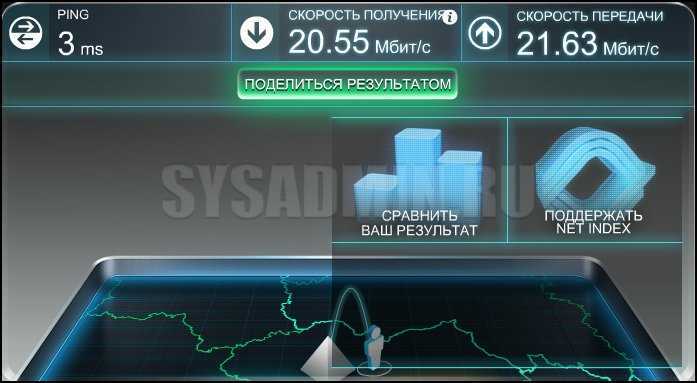
Скорость при кабельном подключении ноутбука к роутеру – больше 95 Мб/сек.
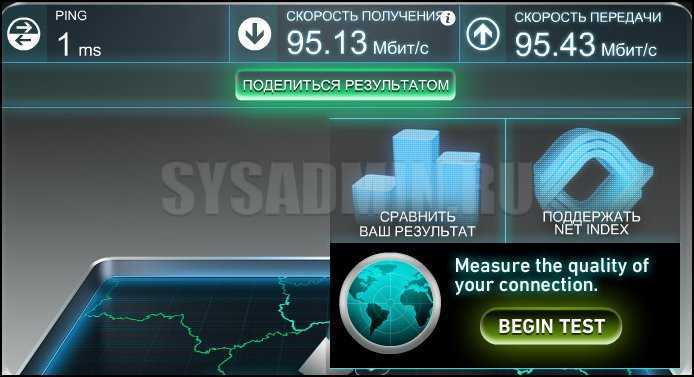
Неплохая разница, согласитесь. Когда нужна мобильность в доме, можно использовать и беспроводное соединение. Когда же нужно скачать объемный фильм – только кабельное подключение. Для проверки скорости интернета speedtest.net отлично подойдет.
Проверьте условия своего тарифа
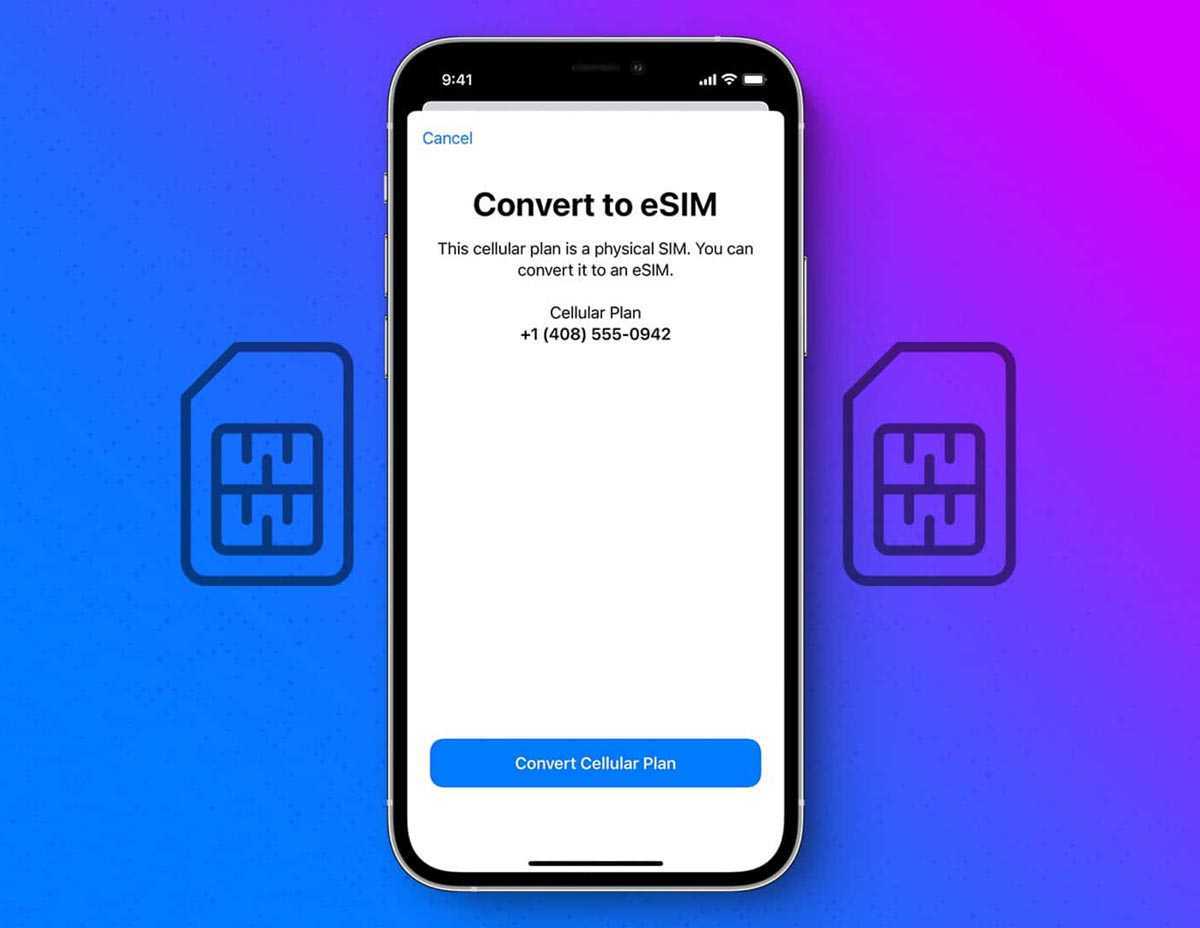
Иногда операторы предлагают максимальную скорость подключения с ограничением по загрузке трафика. После расходования определенного суточного или месячного лимита скорость может быть существенно ограничена.
Следует внимательно изучить условия вашего тарифа или уточнить этот момент в службе поддержки оператора
Особое внимание уделите на:. ▣ Возможность раздавать интернет со смартфона
Иногда операторы блокируют эту фишку, требуют за неё дополнительную плату или снижают скорость при обнаружении раздачи
▣ Возможность раздавать интернет со смартфона. Иногда операторы блокируют эту фишку, требуют за неё дополнительную плату или снижают скорость при обнаружении раздачи.
▣ Ограничения на p2p-трафик. При обнаружении прямой передачи данных между конечными пользователями многие операторы блокируют соединение либо ограничивают скорость. Это верный признак загрузки торрентов.
▣ Поддержка работы по VPN. В некоторых тарифах при туннельном соединении может ограничиваться скорость интернета.
▣ Наличие ограничений для приложений и сервисов. Во многих тарифах действует так называемый шейп, когда скорость передачи данных для программ и сервисов может ограничиваться.
Правда ли, что радиоволны с закодированной информацией повсюду, и опасно ли это?
В больших городах высокочастотные радиоволны, которые используются в мобильной связи или сетях Wi-Fi, окружают нас постоянно.
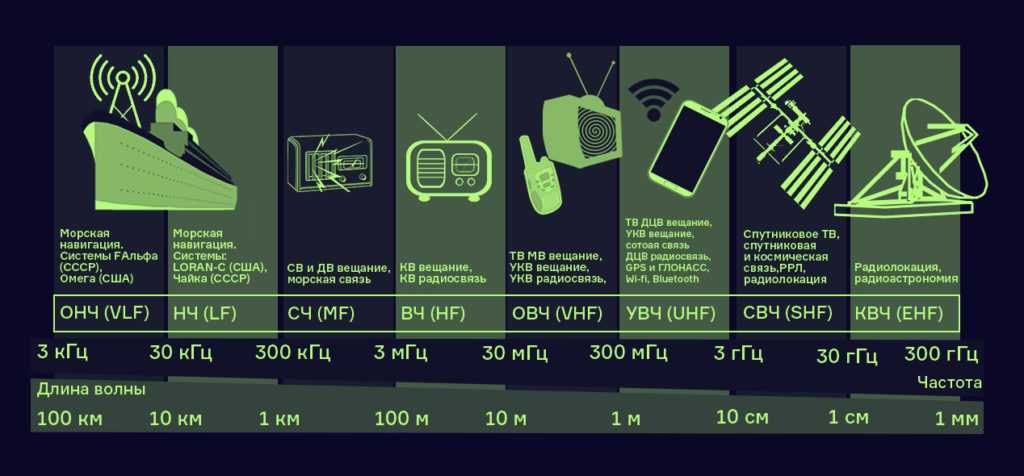 Источник
Источник
Нет доказательств, что радиоволны (электромагнитное излучение) вредны для людей.
На сайте Всемирной организации здравоохранения говорится следующее:
Доказано, что электромагнитные поля, которые исходят от мобильных устройств при передаче данных, способны нагревать ткани тела. Но из-за низкой мощности мобильных устройств этот нагрев очень слаб.
Некоторые исследователи опасаются, что даже такие слабые электромагнитные поля повышают вероятность возникновения различных опухолей. Чтобы минимизировать риски (существование которых не доказано), эксперты Американского онкологического общества даже рекомендуют разговаривать по телефону не более получаса в день и не держать устройство возле головы. Они советуют выбирать мобильные телефоны, у которых удельный коэффициент поглощения (Specific Absorption Rate, SAR) электромагнитной энергии не выше 0,6 ватта на килограмм.
Проверить SAR своего телефона можно здесь.
Как можно превратить видео в единицы и нули и сколько знаков получится из пятиминутного ролика?
Вся информация в современном мире: видео, софт, игры, музыка, чертежи, таблицы и прочее — передается в двоичном коде, с помощью единиц и нулей.
Видео состоит из множества кадров, каждый кадр — из множества пикселей. Чтобы передать картинку, нужно с помощью двоичного кода описать свойства каждого ее пикселя (цвет и яркость). При этом на каждый пиксель уходит примерно 3 байта информации, что равно 24 битам — или 24 единицам и нулям.
Но если бы всё так работало, то пятиминутное видео весило бы около 18 гигабайт! Многовато: чтобы загрузить такое даже с неплохим домашним интернетом, понадобится не меньше 20 минут.
Эту проблему решают специальные кодеки — программы, которые сжимают видео при передаче: они описывают не все пиксели без разбора, а, где можно, экономят знаки. Например, сообщают, что следующие десять пикселей одинаковые или что все пиксели на этом кадре черные или белые.
С помощью кодеков можно сжать объем передаваемой информации в сотни раз — с некоторыми потерями изначального качества или без них. В итоге размер пятиминутного видеоролика в таком разрешении вместе со служебной информацией составит примерно 100 Мб (это 800 Мбит или 800 млн единиц и нулей).
Испытания самых быстрых беспроводных сетей обмена данных показывают, что сегодня возможно передавать сотни миллиардов таких знаков в секунду.
Как увеличить скорость интернета?
Способ 1: увеличить ширину полосы, в которой передаются сигналы. Чем шире каналы, тем больше в них можно одновременно передавать сигналов, то есть данных. Например, новейшие точки доступа Wi-Fi используют в 8 раз более широкие каналы, чем устаревшие: 160 МГц вместо 20 МГц.
Способ 2: эффективнее использовать уже имеющийся спектр частот. Для этого применяют многоантенные системы — технологию MIMO (Multiple Input Multiple Output). За счет использования нескольких антенн (скорее всего, на вашем роутере их как минимум 2) MIMO выделяет на одном участке диапазона ряд каналов и отправляет сигналы внутри него по разным траекториям. Это позволяет «уплотнить» один радиочастотный диапазон и транслировать в нем сразу несколько непересекающихся потоков информации.
За счет технологии Wi-Fi 5 и Wi-Fi 6 сегодня на роутерах работает до 8 антенн, а Wi-Fi 7 увеличит это число до 16. На базовых же станциях мобильной сети смогут размещаться сотни антенн. И здесь очень важна работа умных алгоритмов, которые подбирают оптимальные маршруты для радиоволн, чтобы каналы от этих 8 (16, 100 и т. д.) антенн не пересекались.
Способ 3: уменьшить размер соты, то есть сократить расстояние между абонентским оборудованием и базовой станцией. Для этого нужно существенно увеличить городскую сеть базовых станций — разместить промежуточные узлы на столбах, крышах, стенах зданий. Чем меньше расстояние между станциями, тем меньше затухает сигнал и тем больше информации он может передать. Малые соты массово устанавливают уже сейчас, в том числе в России.
Способ 4: использовать сверхвысокочастотные миллиметровые волны в развивающихся технологиях передачи данных, например 5G и новых поколениях Wi-Fi. Для них есть огромное незанятое пространство в соответствующих диапазонах, которое дает огромную пропускную способность.
При работе в таком диапазоне скорость может достигать 300 Гбит/с.
Основная сложность при использовании таких волн состоит в том, что они очень сильно затухают, встречая препятствия: закрытая дверь, человек, дождь или даже туман могут стать существенной преградой на их пути. Кроме того, чтобы перейти на работу с миллиметровыми волнами, придется обновить практически все устройства, участвующие в передаче данных. Пока непонятно, как решить этот вопрос, но в перспективе это станет прорывной технологией.
Раздача Wi-Fi: как увеличить скорость соединения
Итак, вы уже разобрались с процессом раздачи Вай-Фай с различных устройств, в том числе с телефонов и планшетов, теперь вам нужно все правильно настроить и создать благоприятные условия для передачи данных. Если при использовании кабельного интернета, стабильность зависит только от устройств, провайдера и самого кабеля, то в случае с беспроводной технологией на характеристики сети влияет также ряд внешних и косвенных факторов.
В данной статье вы узнаете, как увеличить скорость Wi-FI соединения без вмешательств в технические тонкости и настройки роутера.
Возможные факторы, которые влияют на работу Вай Фай
Ниже приведен список факторов, которые могут помешать стабильной передаче данных согласно тарифу провайдера:
- неисправности в роутере (устройстве раздачи) или неправильные настройки;
- слабый сигнал/небольшой радиус раздачи на роутере;
- внешние факторы (например, стены, перегородки, большое расстояние между
- устройствами раздачи и приема);
- проблемы в работе с устройством приема;
- Во всех случаях, кроме третьего, ускорить интернет Вай Фай не получится без
- вмешательства в настройки или в сам роутер. Далее мы подскажем, как улучшить
- скорость Wi-Fi, не прибегая к изучению технических тонкостей.
Полезные советы
Сократите расстояние.
Во многом все зависит от расстояния между роутером и компьютером/другим девайсом. Производитель всегда точно заявляет точное расстояние, на котором устройство будет передавать сигнал. Однако никто не говорит о том, что в самой дальней точке сигнал будет стабильный и полный. Продавцы и маркетологи делают это для привлечения клиентов и увеличения продаж. На деле вы можете смело отнимать от заявленного значения несколько метров. Поэтому лучше всего ставить роутер поближе к основному месту использования.
Старайтесь уменьшить количество перегородок.
Также на соединение влияет количество стен и других преград. Например, вы живете в частном доме, и ваш роутер стоит в самой дальней точке, а компьютер с Wi-Fi адаптером располагается в противоположной точке. Даже в том случае, если расстояние между ними меньше заявленного, нормальному высокоскоростному соединению препятствует мебель, стены и другие предметы электроники и техники (телевизоры, микроволновки и так далее). Таким образом, вы сможете увеличить скорость передачи данных по Wi-Fi, если минимизируете количество сторонних преград и помех. Это касается только домашних моделей роутеров. Если вы пользуетесь целыми станциями, которые рассчитаны, например, на офисные помещения, и у вас пропадает сигнал или падает скорость, то проблема в самом железе.
Используйте репитеры.
Специальные устройства дублирующие сигнал WiFi на дополнительную площадь позволяют получить более уверенный приём при отсутствии возможности быть ближе к роутеру. Особенно актуально их применение в загородных домах и офисах, где используются обычные «гражданские» станции.
Применяйте усиленные антенны.
Специальные более мощные антенны для роутера можно сделать самому или купить в магазине. Они позволяют транслировать сигнал роутера на более большое расстояние с лучшей скоростью и качеством приема.
Отключите дополнительные устройства.
Следует отключить WiFI на сторонних устройствах, которые не используются в данный момент. Например на smart-тв, которые автоматически подключаются к сети.
Как увеличить скорость Wi-Fi на ноутбуке?
Один из вариантов это установка самого быстрого из доступных DNS серверов:
- Для этого скачиваем и устанавливаем утилиту DNS Jumper: Dns_jumper_v2.0;
- Распаковываем архив и запускаем от имени администратора;
- Нажимаем «Быстрый DNS»;
- Отмечаем галочку без сортировки;
- И начинаем «Тест DNS серверов». Он определит самый быстрый доступный DNS;
- После окончания проверки нажимаем «Применить DNS сервер». После этого последует звуковой сигнал об успешном изменении;
- Проверить изменения можно в настройках сети.
Обновление драйверов сетевой карты или Wi-Fi адаптера
Производительность сети может значительно подскочить с обновлением драйвера для вашей сетевой карты и Wi-Fi адаптера. Обновление может даже решить проблемы, возникающие с интерфейсом при попытке передачи данных через интернет. Windows предоставляет утилиту «Диспетчер устройств», позволяющую включать, отключать и обновлять драйвера для оборудования.
Нажмите на меню «Пуск» и перейдите в «Панель управления».
Нажмите на ссылку «Диспетчер устройств».
Правой кнопкой мыши нажмите на «Сетевые адаптеры» и выберите пункт «Обновить программное обеспечение драйвера».
Нажмите кнопку «Автоматический поиск программного обеспечения драйвера», ОС автоматически обновит драйвера до последней версии.
От чего зависит
Оказывается, хороший и быстрый интернет зависит не только от провайдера, тарифного плана или модема. Быстрота соединения определяется рядом различных причин.
В их числе:
- пропускная способность канала провайдера;
загруженность линии; особенности хостинга и качество соединения; географическая удалённость сайта; исправность оборудования (кабель, модем, комплектующие ПК и т.д.)
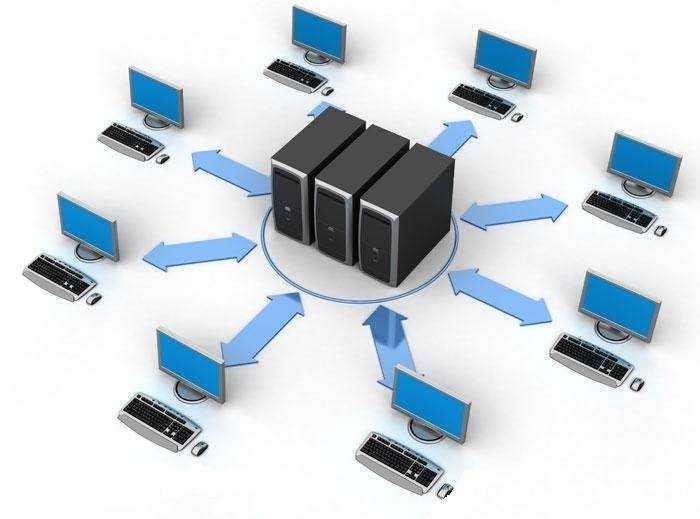
Зачастую можно наблюдать картину: скорость то подает, то снова становится достаточно высокой, в зависимости от времени суток. Чем больше компьютеров открывают ту или иную страницу, тем дольше времени займёт загрузка.
Нередко бывает, что один сайт открывается быстро, а другой медленно: это связано с тем, в какой точке земного шара расположен сервер и насколько новый используется хостинг.
Как роутер влияет на скорость интернета
Увеличить скорость интернета билайн (мтс, ростелеком и прочих поставщиков) можно, проверив несанкционированные подключения к вашему роутеру. Вычислить подключился ли посторонний ПК к вашему устройству достаточно просто. Для этого потребуется выключить все гаджеты, подключенные к wi-fi и проследить за индикатором роутера.
Если после проделанных манипуляций индикатор прибора WAN будет мигать редко, то все в порядке – к сети подключены только ваши устройства (планшеты, ПК, телефоны)
Проверить, кто использует вашу сеть, подключившись к роутеру можно, воспользовавшись настройками в его меню, и неважно пытаетесь ли вы увеличить трафик мтсили билайн. В адресную строку вводим IP-адрес маршрутизатора
Теперь в меню переходим во вкладку «Подключения». Здесь будет видно все текущие подсоединения к роутеру.
Если вы обнаружили несанкционированных пользователей, рекомендуется изменить пароль доступа к беспроводному соединению, а так же выбрать максимально высокий уровень безопасности передачи данных порт — WPA2.
Решили увеличить скорость интернета ростелеком– это верное решение. Но не всегда провайдер виноват в низком уровне сигнала. Бывает, что точка доступа расположена далеко от ноута. В этом случае сигнал будет слабым.
Максимально приблизите ПК к роутеру и следите, чтобы на пути передачи данных не присутствовали иные источники радиоволн. Их наличие будет вызывать помехи и как следствие низкую скорость интернета.
Чтобы увеличить скорость интернета на билайне(мтс и любом другом провайдере), необходимо установить новую версию прошивки маршрутизатора. Устаревшее программное обеспечение, зачастую пагубно влияет на скорость обработки данных роутером, приводя к медленной работе интернета. Новую версию прошивки можно скачать в инете, желательно с официальных источников.
Когда прошивка закачена, заходите в настройки роутера и кликаете кнопку «Обновить»
Снимите ограничение канала в Windows
На уровне групповых политик в ОС Windows установлены ограничения для ширины интернет-канала. Вследствие этого примерно пятая его часть недоступна. Чтобы использовать интернет-канал по максимуму, нужно отключить данное ограничение в настройках. Для этого нужно нажать Win+R и набрать gpedit.msc. В открывшемся редакторе нужно перейти на вкладку «Конфигурация компьютера», далее последовательно выбрать «Административные шаблоны», «Сеть», «Планировщик пакетов QoS» и «Ограничить резервируемую пропускную способность». Параметр нужно перевести в состояние «Включено», а его значение выставить равным 0.
Использование Google DNS
Компания Google предоставляет общедоступные DNS-серверы, благодаря которым можно ускорить загрузку веб-сайтов за счет повышения эффективности кэширования данных и защиты от спуфинга. Чтобы включить Google DNS:
Зайдете в «Панель управления».
![]()
Там найдите пункт «Центр управления сетями и общим доступом».
![]()
Слева кликните «Изменение параметров адаптера».
![]()
В открывшемся окне нажмите на ваше сетевое подключение правой кнопкой мыши и выберите «Свойства».
![]()
Откройте настройку «IP версии 4».
![]()
Переключитесь на параметр «Использовать следующие адреса DNS-серверов» и строку «Предпочитаемый DNS-сервер» впишите «8.8.8.8».
Программы для ускорения скорости доступа в интернет
Теперь еще несколько слов о том, как можно ускорить интернет при помощи некоторых сторонних утилит.
Одной из самых интересных можно назвать программу Internet Accelerator, в которой нужно просто указать тип соединения и нажать кнопку оптимизации соединения.
Другой достаточно интересной утилитой можно назвать и приложение TCP Optimizer. После установки в самой программе нужно будет зайти в раздел изменения настроек и выбрать параметр оптимальных настроек. После применения, правда, потребуется перезагрузка системы, зато весь процесс оптимизации происходит без участия пользователя.
Третьей мощной программой является приложение Netstream. Установка программы несколько специфична, поскольку разработчики задают несколько вопросов, связанных с использованием существующего подключения (типа того, сколько человек имеют одновременный доступ в Сеть и т. д.). Зато после приема полной информации настройка будет произведена именно под конкретные условия, которые используются при доступе в Интернет, к примеру, при нескольких подключенных компьютерных терминалах.
Кстати сказать, это единственное из вышеперечисленных приложений, которое использует политику конфиденциальности, а также ограничения доступа к некоторым ресурсам сомнительного содержания для детей, не достигшим совершеннолетнего возраста. Но в целом алгоритмы практически везде одинаковы, правда, это относится только к представленному в данный момент конкретному компоненту, отвечающему за скорость интернета.
Способ 5: Установка DNS
Данный способ не совсем ускорит интернет, но он позволить более быстро получать ответ от доменных серверов. Как вы знаете при подключении к любому сайту мы чаще всего используем URL адрес, которые состоит из привычного для нас имени. DNS сервера позволяют преобразовывать данные имена в IP и отсылают нас на нужный сервер.
От скорости самого DNS сервера, а также от того, где он находится, зависит скорость загрузки сайтов. Советовать какие-то определенные DNS я не буду, тут нужно пробовать и тестировать каждый. Я всего лишь приведу список самых популярных.
| Название сервера | DNS 1 | DNS 2 |
| 8.8.8.8 | 8.8.4.4 | |
| Яндекс (Обычный) | 77.88.8.8 | 77.88.8.1 |
| Яндекс (Безопасный) | 77.88.8.88 | 77.88.8.2 |
| Яндекс (Семейный) | 77.88.8.7 | 77.88.8.3 |
| Cloud Flare | 1.1.1.1 | 1.0.0.1 |
| OpenDNS | 208.67.222.222 | 208.67.222.220 |
| OpenDNS (Семейный) | 208.67.222.123 | 08.67.220.123 |
| Comodo Secure DNS | 8.26.56.26 | 8.20.247.20 |
| Level 3 | 209.244.0.3 | 208.244.0.4 |
| OpenNIC | 46.151.208.154 | 128.199.248.105 |
| Dyn | 216.146.35.35 | 216.146.36.36 |
| SafeDNS | 195.46.39.39 | 195.46.39.40 |
| DNS.Watch | 84.200.69.80м | 84.200.70.40 |
А теперь по поводу того, как выбрать самый быстрый DNS. Можно основываться на обычном отклике. Открываем командную строку (Win+R=cmd). Далее вводим команду «ping» и через пробел вводим IP адрес выделенного DNS сервера.
В моем случае отклик у «8.8.8.8» меньше чем у «1.1.1.1». Вам же нужно сделать собственный тест, так как у каждого могут быть разные показатели. Они также зависят от местоположения абонента. Например, для жителей Москвы лучше всего подойдут ДНС «1.1.1.1», но для жителей Дальнего Востока – «8.8.8.8». Лучше протестировать каждый DNS в отдельности.
Для изменения DNS нужно:
- Нажать + R.
- Ввести: «ncpa.cpl».
- Заходим в свойства 4-го протокола и установите два DNS адреса.
Как ускорить Интернет через WiFi роутер
Чтобы добиться ускорения работы интернета по WiFi сети следует произвести несколько несложных действий:
- переключите режим работы WiFi роутера в «только N» В этом случае скорость работы беспроводной сети будет максимальной. К сожалению, не все старые устройства могут работать в таком режиме;
- обновите прошивку на своем WiFi роутере. Нередко, именно обновление прошивки позволяет повысить стабильность работы, а также увеличивает пропускную способность вашей WiFi сети;
- установите WiFi роутер так, чтобы радиус его охвата был максимальный. Устраните возможные препятствия в виде стен между роутером и клиентом. Если есть возможности докупите WiFi репитер;
- проверьте всех клиентов, которые подключены к вашей сети. Как зайти в роутер я писал ранее. Если увидите кого-то лишнего, блокируйте его по mac адресу, а также меняйте ваш пароль на что-то более сложное, нежели 123456780;
- обновите драйвер от WiFi адаптера на ПК. Бывает так, что в нестабильной работе WiFi сети виноват именно драйвер в ОС Windows;
- переключите на менее загруженный канал. Возможно, что кто-то из ваших соседей использует для wifi сети тот же канал, что и у вас;
- если есть такая возможность, то подключите часть устройств не по wifi, а по локальной сети.
Удаление рекламы в браузерах
Медленно работает интернет, браузер долго открывает страницы.. Знакомо? Причиной этого, как правило служат рекламные расширения и вредоносные программы. Ускорить работу браузеров возможно, лишь полностью удалив их.
Пройдитесь по ПК с помощью специальных утилит, типа adwcleaner, hitman pro и Malwarebytes Antimalware. Подробнее как удалять рекламу я уже писал ранее.
Отключите сетевые программы
Некоторые программы могут потреблять трафик без вашего ведома. Например торренты, обновление системы Windows и т.п. Удалите или выключите те программы, которые вам не нужны.
- Как удалить ненужные программы
- Как отключить программы из автозагрузки
Увеличиваем скорость интернета на Андроид телефоне
Вот несколько советов, как увеличить скорость интернета в ОС Андроид:
- удалите лишнее и ненужное ПО, которое может потреблять трафик;
- если вы выходите в интернет через мобильную сеть, а не через WiFi, используйте браузер, который умеет сжимать трафик. Например Opera, Chrome или UC Browser
- переключите режим работы в 3G или еще лучше в 4G (если ваш телефон поддерживает такую функцию)
- скорость работы интернета на телефоне также зависит от вашего провайдера, качества связи в этой точке, качества покрытия сигналом и т.п


























